PindahLubang.com | Bagaimana cara screenshot HP Realme dengan atau tanpa aplikasi? Bagi kamu yang baru saja memiliki sekaligus menggunakan smartphone tersebut, serta tidak tahu cara tangkap layar dengan benar, simak panduannya lewat artikel ini.
Realme merupakan salah satu merk smartphone yang belakangan ini semakin diminati banyak orang, lho. Pasalnya, vendor ponsel pintar asal China ini menawarkan berbagai macam fitur dan spesifikasi mumpuni untuk penggunanya. Kamu pun tidak perlu merogoh kocek jika ingin mempunyai smartphone tersebut.
HP Realme mempunyai spesifikasi cukup keren seperti baterai di atas 4,000 mAh, resolusi kamera tinggi sampai ukuran layar yang lebar. Oleh sebab itu, banyak orang tertarik memiliki sekaligus menggunakan ponsel ini. Kamu pun dapat menangkap layar pada halaman apapun dengan cara tangkap layar HP Realme semua tipe secara cepat dan instan.
Cara Screenshot HP Realme

Cara tangkap layar HP Realme C11, C3 maupun tipe apapun bisa dilakukan dengan atau tanpa aplikasi, lho. Kamu dapat menangkap layar lebih mudah saat membuka halaman tertentu, bahkan tangkapan layarnya bisa diambil secara memanjang juga.
Kalau kamu belum pernah melakukannya, maka bisa mengetahui panduannya melalui artikel ini. Kami sudah menyiapkan tutorial lengkapnya sehingga kamu dapat screenshot halaman apa saja, baik dengan atau tanpa aplikasi untuk menyimpan gambar tangkapan layar ke galeri ponselmu.
Langkah 1: Buka Pengaturan

Cara screenshot HP Realme C11, C3 dan tipe lainnya yang pertama adalah membuka menu Pengaturan atau Setting terlebih dulu. Jika sudah dibuka, tekan tombol Pengaturan Tambahan atau Additional Setting di bagian bawah.
Langkah 2: Pilih Menu Gambar Layar
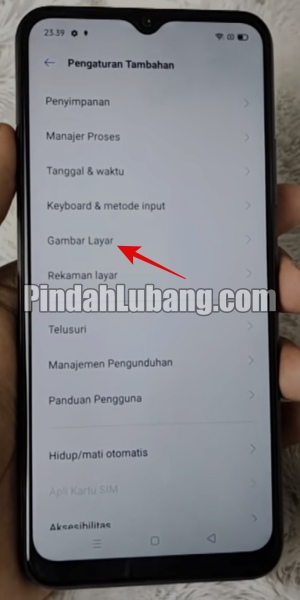
Pada halaman Pengaturan Tambahan, kamu akan melihat beberapa menu yang berbeda. Namun, cara screenshot HP Realme C11, C3 dan tipe lainnya adalah mengetuk opsi Gambar Layar atau Screenshot.
Langkah 3: Aktifkan Suara Gambar Layar
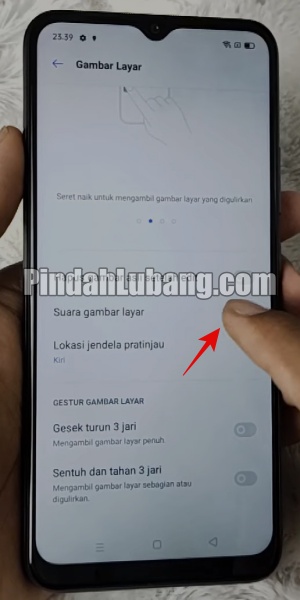
Langkah selanjutnya adalah mengaktifkan opsi Suara Gambar Layar. Fungsinya supaya kamu bisa mendengar suara kamera saat proses screenshot berhasil. Caranya dengan menggeser toogle nya ke kanan.
Langkah 4: Aktifkan Semua Gestur Gambar Layar

Cara screenshot HP Realme C11, C3 dan tipe lain berikutnya adalah mengaktifkan semua gestur gambar layar di bagian bawah. Kamu bisa menggeser toogle opsi Gesek Turun 3 Jari beserta Sentuh dan Tahan 3 Jari ke kanan. Jika sudah diaktifkan, gunakan salah satu metode screenshot tersebut.
Langkah 5: Usap 3 Jari
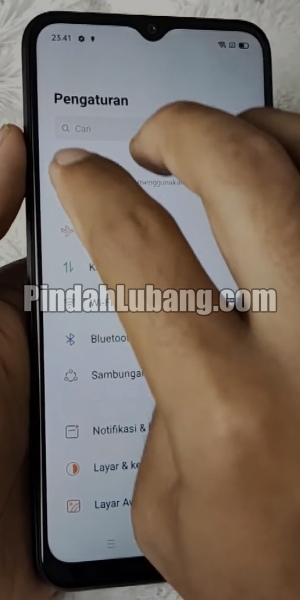
Jika semua gestur gambar layar sudah diaktifkan, cara screenshot HP Realme C11, C3 dan tipe lain yang bisa dilakukan adalah mengusap layar dengan tiga jari dari atas ke bawah. Kemudian, tunggu beberapa saat hingga terdengar suara kamera dan layar berkedip yang berarti proses tangkap layar berhasil.
Langkah 6: Gambar Screenshot Sudah Tersimpan
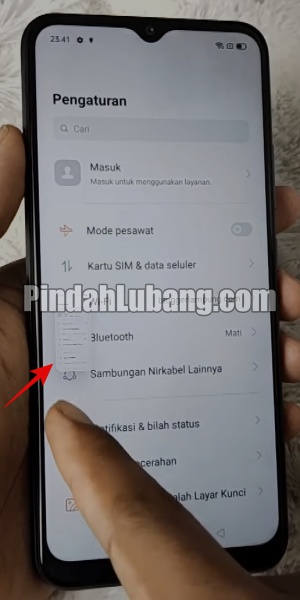
Cara tangkap layar HP Realme C11, C3 dan tipe lain yang terakhir adalah melihat gambar mengambang di samping kiri layar ponselmu. Jika sudah terlihat, berarti foto tangkapan layar sudah tersimpan ke galeri secara otomatis.
Cara Screenshot HP Realme Lewat Tombol Fisik
Jika kamu ingin menangkap layar dengan menggunakan tombol fisik, cara screenshot HP Realme selanjutnya yang wajib kamu lakukan adalah sebagai berikut:
- Pertama, buka dari cari halaman yang ingin kamu screenshot.
- Jika sudah dibuka, tekan sekaligus tahan tombol Power dan Volume Bawah dalam waktu yang sama.
- Layar akan berkedip sambil mengeluarkan suara shutter kamera yang berarti proses screenshot sudah berhasil.
- Terakhir, segera cek gambar tangkapan layarnya melalui galeri pada HP Realme kamu.
Cara Screenshot HP Realme Lewat Menu Aksesibilitas
Kamu pun dapat memanfaatkan fitur-fitur bawaan lainnya untuk menangkap layar pada smartphone Realme dengan cepat dan mudah. Cara screenshot HP Realme dengan menggunakan menu aksesibilitas adalah sebagai berikut:
- Pertama, buka menu Pengaturan atau Setting dari HP Realme kamu.
- Pilih menu Sistem.
- Klik Aksesibilitas atau Accessibility.
- Jika menunya sudah aktif, biasanya akan muncul bola pintasan yang berada di samping layar ponselmu.
- Kemudian, buka dari cari halaman yang ingin kamu screenshot layarnya.
- Ketuk bola pintasan yang sudah diaktifkan tadi.
- Pilih menu Tangkapan Layar atau Screenshot.
- Terakhir, halaman tersebut akan langsung ditangkap layarnya secara otomatis.
Cara Screenshot HP Realme Lewat Menu Smart Sidebar
Fitur bilah samping cerdas alias smart sidebar merupakan salah satu menu bawaan pada semua tipe HP Realme. Jika kamu ingin menggunakannya, biasanya harus diaktifkan terlebih dulu. Kamu pun dapat menggunakannya untuk menangkap layar juga, lho. Cara screenshot HP Realme melalui smart sidebar adalah sebagai berikut:
- Pertama, buka menu Pengaturan atau Setting melalui HP Realme kamu.
- Pilih menu Alat Serba Guna atau Coinvenience Tools.
- Klik Bilah Samping Cerdas atau Smart Sidebar.
- Aktifkan opsi tersebut dengan menggeser toogle nya ke kanan.
- Jika sudah diaktifkan, buka dari cari halaman yang gambar layarnya ingin ditangkap.
- Buka Smart Sidebar dengan menggeser layar dari samping ke tengah dengan menggunakan jarimu.
- Kalau Smart Sidebar sudah terbuka, pilih menu Tangkapan Layar atau Screenshot.
- Kemudian, tunggu beberapa saat hingga layar berkedip dan terdengar suara shutter kamera.
- Tunggu beberapa saat sampai muncul pop-up preview untuk meninjau gambar tangkapan layarnya.
- Terakhir, gambarnya pun sudah tersimpan ke galeri HP Realme kamu secara otomatis.
Cara Screenshot HP Realme Lewat Recent Apps
Recent Apps merupakan tampilan layar yang menampilkan beberapa halaman baru saja diakses dan dibuka pada HP Realme. Siapa sangka kalau kamu dapat menggunakannya untuk screenshot dengan mudah. Cara tangkap layar HP Realme melalui recent apps adalah sebagai berikut:
- Pertama, buka aplikasi atau halaman yang layarnya akan kamu screenshot.
- Tekan tombol Recent Apps berupa icon navigasi tiga garis horizontal yang berada di bawah layar ponselmu.
- Pilih menu Tangkapan Layar atau Screenshot di bagian bawah tampilan aplikasi pada bagian recent apps.
- Terakhir, tunggu beberapa saat hingga proses screenshot sudah berhasil.
Cara Tangkap Layar Panjang HP Realme
Bagi kamu yang ingin menangkap layar untuk aplikasi percakapan seperti WhatsApp, Telegram maupun Facebook Messenger, sebaiknya ikuti cara tangkap layar panjang HP Realme agar semua obrolannya tersimpan seperti di bawah ini:
- Buka aplikasi atau halaman yang gambar layarnya ingin ditangkap.
- Jika sudah ketemu dan dibuka, screenshot dengan menggunakan salah satu metode seperti usap tiga jari, smart sidebar atau tombol fisik.
- Kemudian, tunggu beberapa saat hingga muncul gambar mengambang di samping kanan layar ponselmu.
- Tekan dan tahan gambar tersebut sambil menariknya ke atas untuk menangkap layar lebih panjang.
- Terakhir, ketuk gambarnya berulang kali hingga bagian yang diinginkan.
Bagi kamu yang baru saja menggunakan HP Realme dan tidak tahu cara tangkapan layar pada ponsel tersebut, ikuti cara screenshot HP Realme semua tipe di atas. Kamu dapat menangkap layar biasa sampai memanjang dan gambarnya pun langsung tersimpan ke galeri secara otomatis. Selamat mencoba!





